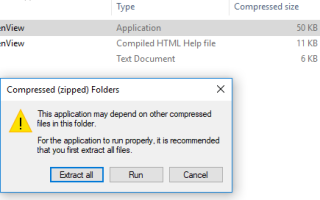Blue Screen of Death (BSOD) znany również jako Błąd zatrzymania jest wyświetlany w systemie Windows po awarii systemu, gdy system operacyjny osiąga próg, w którym nie może już bezpiecznie działać. Błąd zatrzymania otrzymuje swoją nazwę jako błąd niebieskiego ekranu, ponieważ komunikat ostrzegawczy jest wyświetlany na niebieskim ekranie ze smutną emotikoną i kodem QR, który sugeruje kilka możliwych poprawek.
BSOD zwykle występuje z kilku powodów, takich jak uszkodzone rejestry systemu Windows, złe sterowniki, źle skonfigurowane sterowniki urządzeń, uszkodzone pliki, nieaktualny sterownik, problemy z pamięcią i problemy ze sprzętem systemowym. Gdy znajdziesz BSOD, Twój system będzie wymagał ponownego uruchomienia komputera, aby kontynuować działanie. Jednak przed ponownym uruchomieniem zaleca się, aby użytkownicy zanotowali komunikat o błędzie i kod błędu.
Błąd BSOD jest najczęściej wyświetlany, gdy system nie jest w stanie odzyskać błędu poziomu jądra. Komunikat o błędzie zwykle wyświetla dane sterownika związane z błędem i inne informacje o problemie oraz ich możliwe poprawki. Również w przypadku awarii systemu z błędem BSOD system tworzy pliki minidump, a wszystkie dane pamięci ze szczegółami błędu są zrzucane na dysk twardy w celu przyszłego debugowania. Istnieje wiele sposobów czytania plików minidump w celu rozwiązywania problemów. Ale najłatwiejszym sposobem jest skorzystanie z bezpłatnego i poręcznego narzędzia o nazwie BlueScreenView, które umożliwia użytkownikom łatwe czytanie raportu o błędach w celu rozwiązania problemów.
BlueScreenView to zorientowane na użytkownika narzędzie, które automatycznie skanuje wszystkie pliki minidump, które zostały utworzone po awarii BSOD, do pojedynczej tabeli. Dla każdego wystąpienia awarii BlueScreenView podaje szczegółowe informacje o sterowniku, który został załadowany podczas awarii oraz inne informacje o awarii, aby łatwo rozwiązać problemy i zlokalizować podejrzane problematyczne sterowniki. Dodatkowo, darmowe narzędzie wyświetla niebieski ekran błędu podobny do tego, który Windows wyświetlał podczas awarii systemu.
Korzystanie z widoku niebieskiego ekranu jest dość łatwe. Wszystko, co musisz zrobić, to uruchomić pliki wykonywalne, które automatycznie przeskanują wszystkie pliki minidump, które zostały utworzone podczas awarii. Najczęściej wyświetla pliki zrzutu utworzone przez awarię w górnym okienku, a powiązane sterowniki w dolnym okienku. W tym artykule wyjaśniamy, jak korzystać z BlueScreenView do czytania raportu o awarii.
Jak korzystać z BlueScreenView
Po pobraniu i zainstalowaniu uruchom plik wykonywalny BlueScreenView.exe.
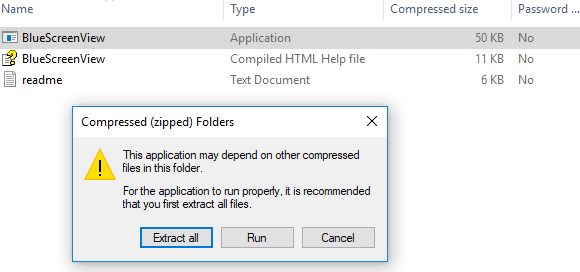
Po uruchomieniu pliku wykonywalnego BlueScreenView automatycznie skanuje cały folder minidump, aby wyświetlić szczegóły awarii. Wyświetla pliki zrzutu utworzone przez awarię w górnym okienku, a powiązane sterowniki w dolnym okienku.
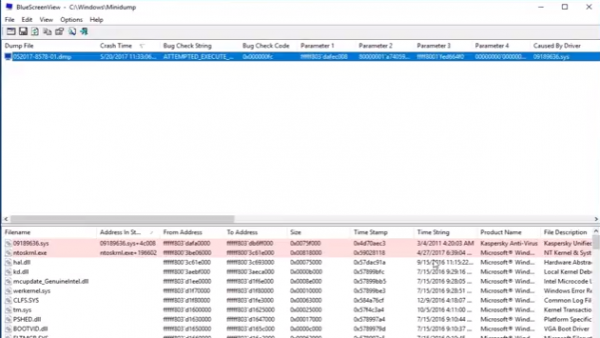
Aby poznać właściwości błędu, kliknij dwukrotnie sterowniki, które wyświetlają szczegóły błędu w formie tabeli.
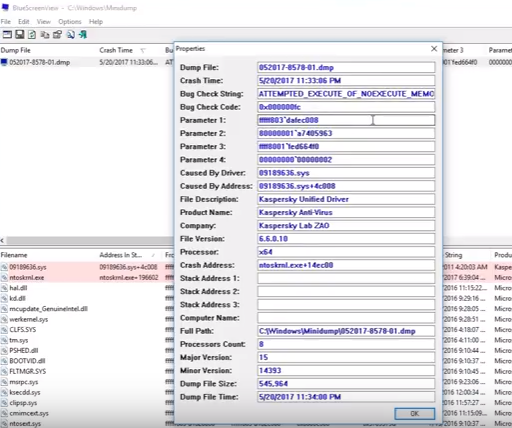
Użytkownicy mogą również wysłać technikowi raport HTML w celu rozwiązania problemu. Aby to zrobić, kliknij prawym przyciskiem myszy plik zrzutu i wybierz Raport HTML — wszystkie elementy lub raport HTML — wybrane elementy z menu rozwijanego.
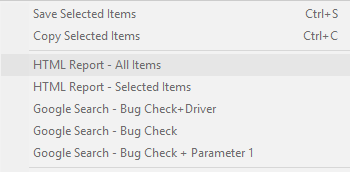
Możesz także zapisać raporty do debugowania powtarzających się problemów. Aby to zrobić, kliknij prawym przyciskiem myszy plik zrzutu i wybierz opcję Zapisz wybrane elementy.
BlueScreenView pozwala użytkownikowi dostosować kolumny, które mają być widoczne, i zmienić ich kolejność Przenieś w górę / Przenieś w dół przycisk.
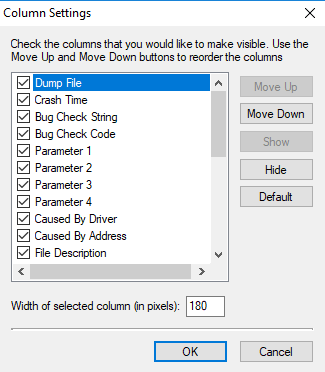
Jest również dostępny w innych językach. Aby zmienić język BlueScreenView, pobierz plik zip odpowiedniego języka, rozpakuj plik „bluescreenview_lng.ini” i umieść go w tym samym folderze, w którym zainstalowano narzędzie.
BlueScreenView jest przeznaczony do uruchamiania w wersjach systemu Windows i może odczytywać pliki minidump utworzone przez systemy 32-bitowe i x64. Narzędzie jest dostępne w różnych językach i można je pobrać tutaj.
Mam nadzieję, że ten post okaże się przydatny.